pycharm上傳檔案到github
pycharm上傳檔案到github
1.git的安裝和設定
在ubuntu中首先檢視自己的電腦是否安裝了git
在終端中輸入
git
如果
[外連圖片轉存失敗,源站可能有防盜鏈機制 機製,建議將圖片儲存下來直接上傳(img-uvdmfOe3-1596905474697)(/home/pengyongli/.config/Typora/typora-user-images/image-20200809000855314.png)]
這種情況說明沒裝。
輸入
sudo apt-get install git
進行git安裝。[外連圖片轉存失敗,源站可能有防盜鏈機制 機製,建議將圖片儲存下來直接上傳(img-HsLVFBYX-1596905474701)(/home/pengyongli/.config/Typora/typora-user-images/image-20200809001035594.png)]
安裝完成後,通過
git --version
檢視git的版本。
接下來進行設定
ssh-keygen -t rsa -C "your email"
一直回車,就行,
Enter file in which to save the key (/home/user/.ssh/id_rsa)
記住括號中的地址這是儲存密匙的路徑。
進入路徑檢視密匙,先cd到.ssh那個資料夾下可以檢視到以下兩個檔案
[外連圖片轉存失敗,源站可能有防盜鏈機制 機製,建議將圖片儲存下來直接上傳(img-uybXzdvl-1596905474703)(/home/pengyongli/.config/Typora/typora-user-images/image-20200809002103145.png)]
第一個是私鑰,不能泄露,第二個是公鑰。
執行gedit id_rsa.pub
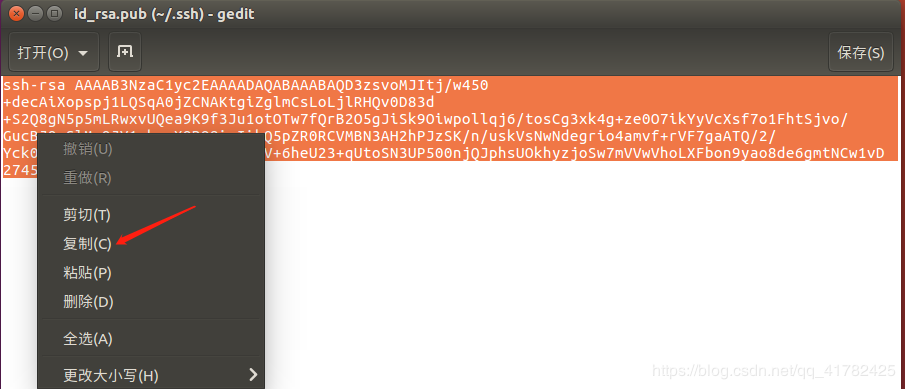
登錄到github,開啓「settings」的「SSH Keys」頁面,然後,點「New SSH Key」,填上任意Title,在Key文字方塊裡貼上id_rsa.pub檔案的內容,點「Add Key」,你就應該看到已經新增的Key
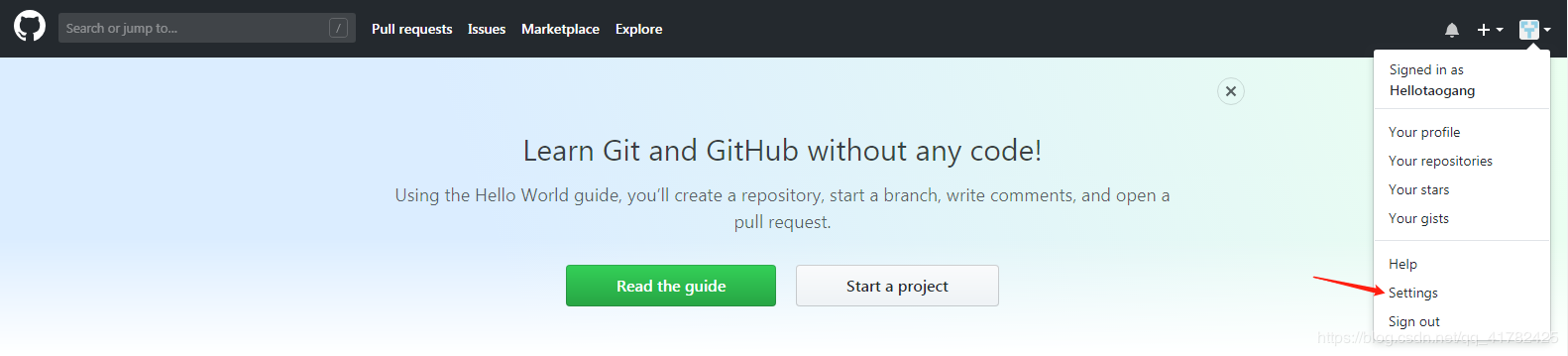
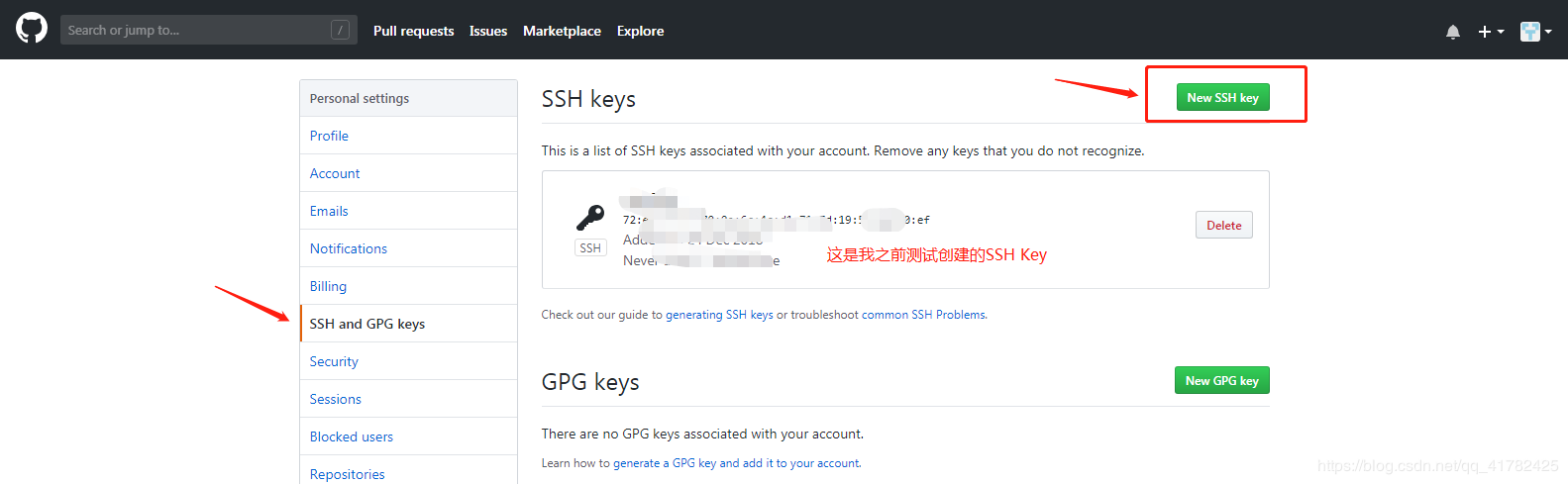
標題自己決定,最好點選Add SSH key
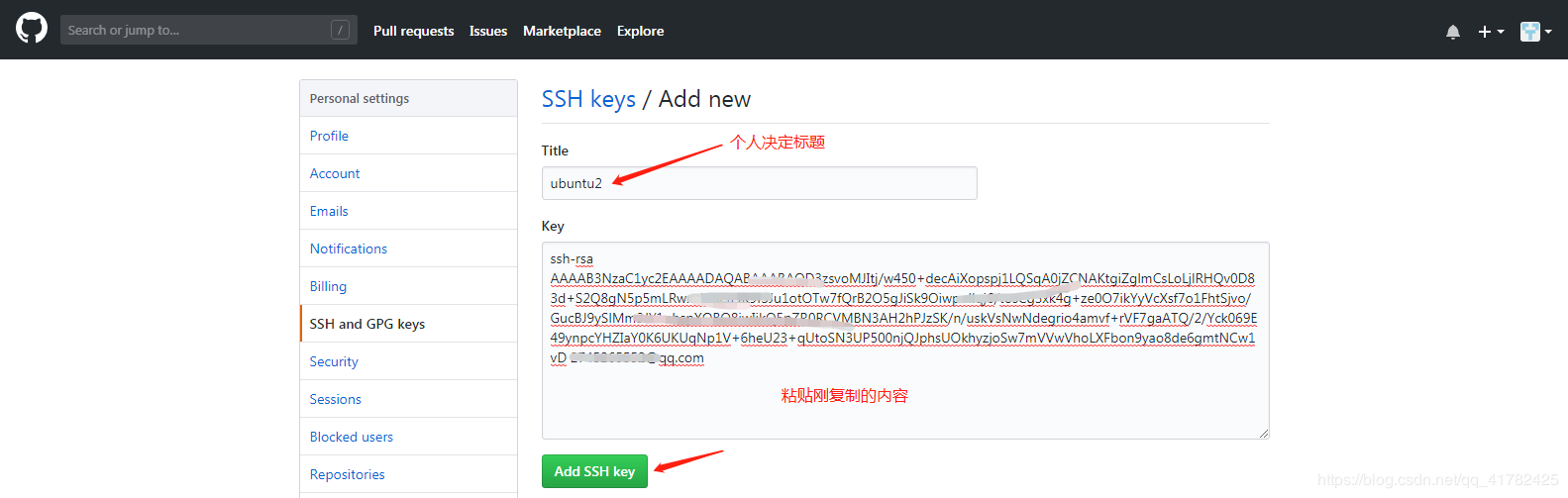
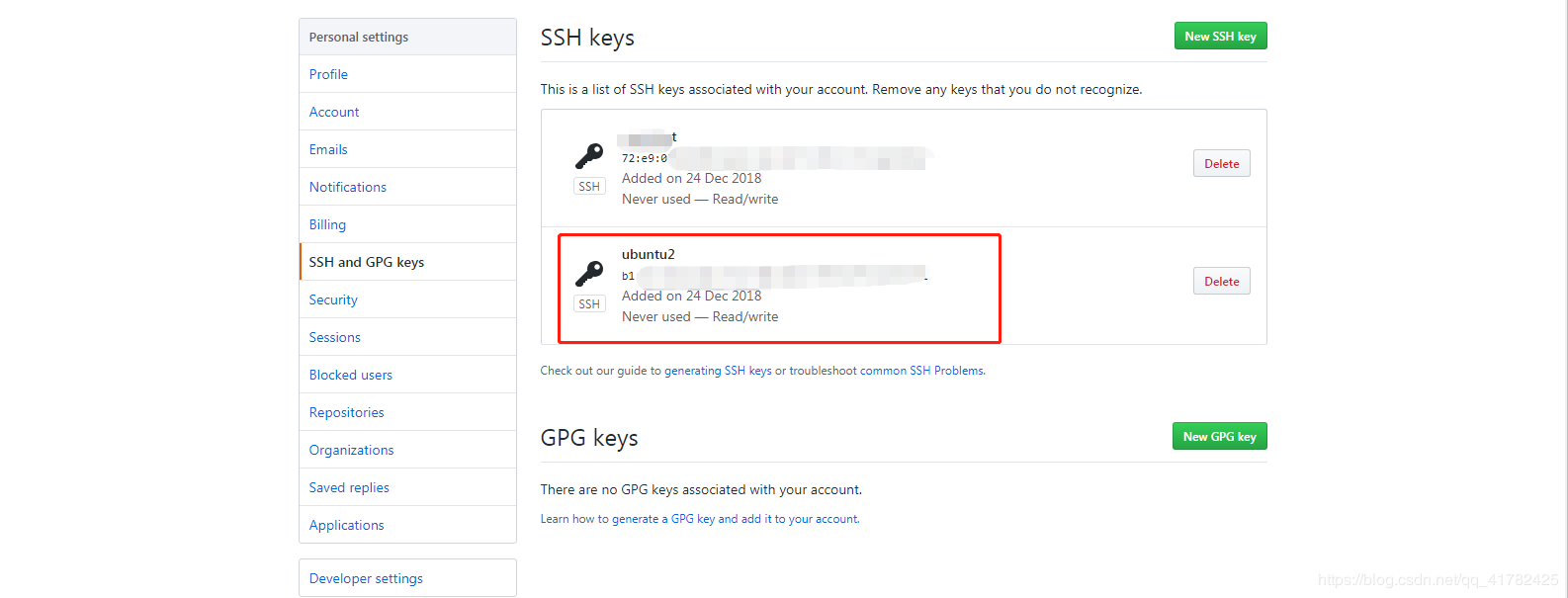
設定使用者名稱以及郵箱
git config --global user.name "github的使用者名稱"
git config --global user.email "註冊的email"
通過
git config user.name
git config user.name
檢視使用者名稱和郵箱,自此git安裝結束。
2在pycharm中設定
進入setting中的Version Control 下的點選Github填入自己的github密碼賬號
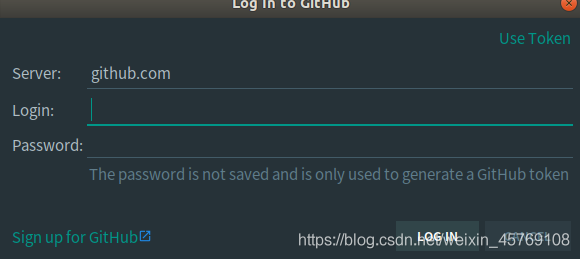
如果沒有出現該介面那就是進入了TOKen模式中點選右上角的Use Credentials進入上面的介面中。
輸入賬號如果連線成功後那就進行下一步,如果顯示拒絕連線那就進入HTTP Proxy中選擇無代理狀態。如下圖。「拒絕存取」一般是這種問題。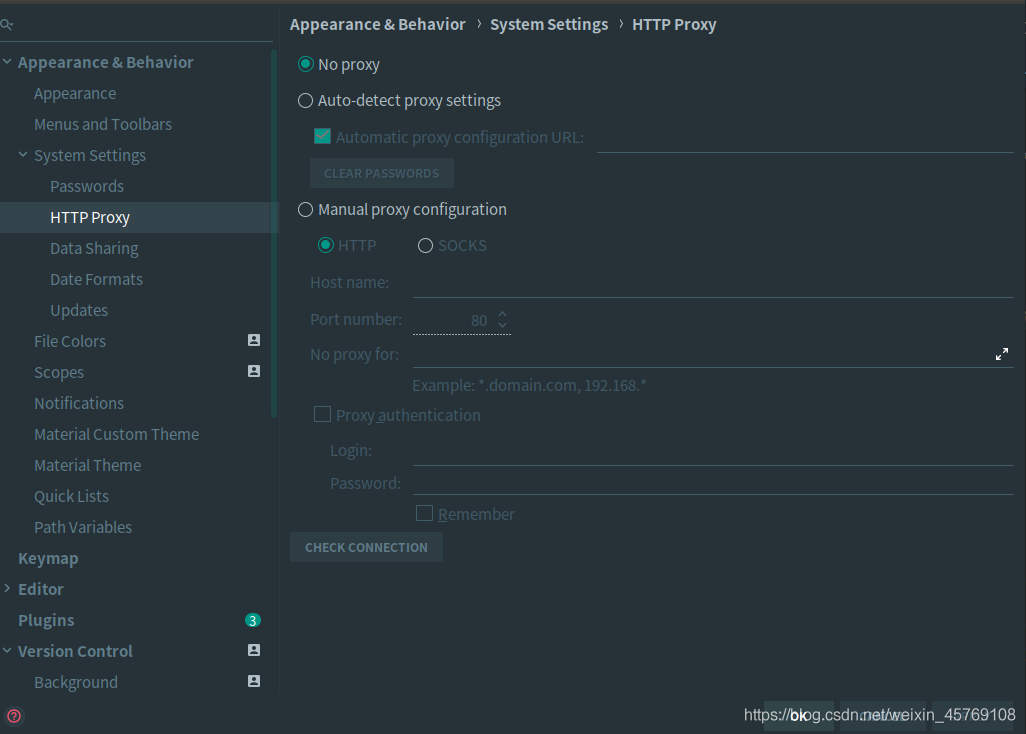
隨後點選Version Control 中的git
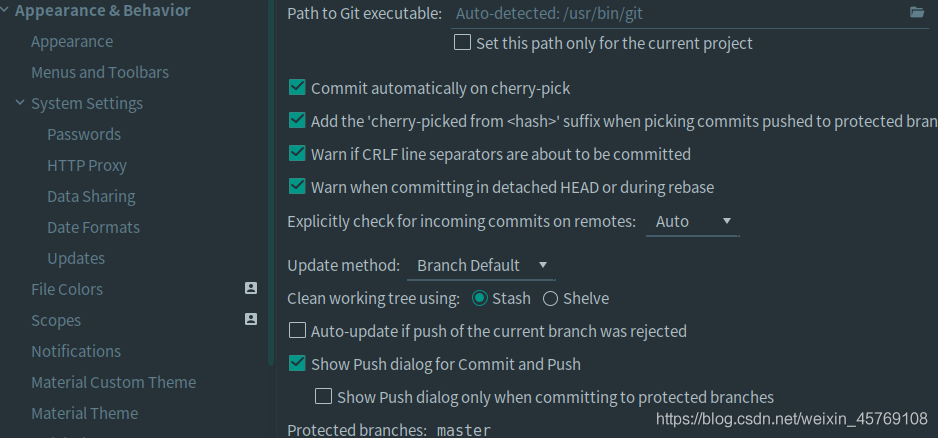
path to Git executable是git的安裝路徑,如果安裝了git,pycharm是會檢測到的,在弄好後就可以分享了。
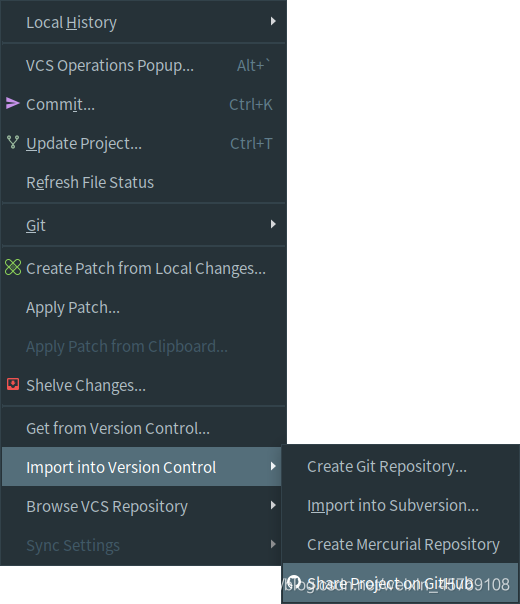
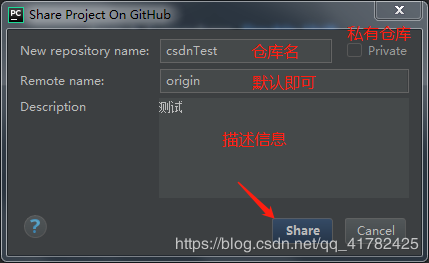
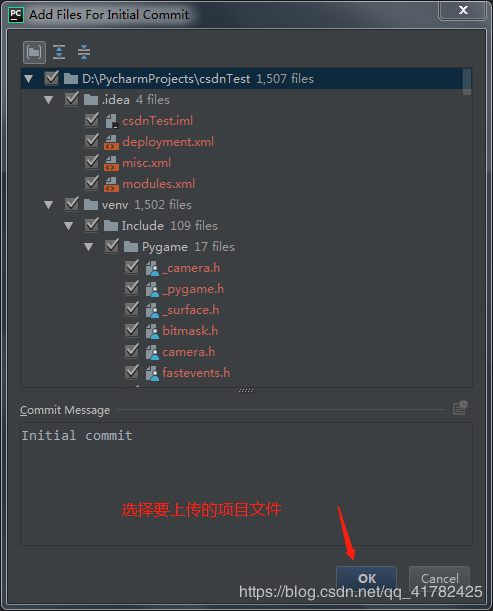
進入到你自己的github中檢視就可以看到上傳的檔案。
參考1https://www.jb51.net/article/185540.htm
參考2.https://www.jb51.net/article/185537.htm